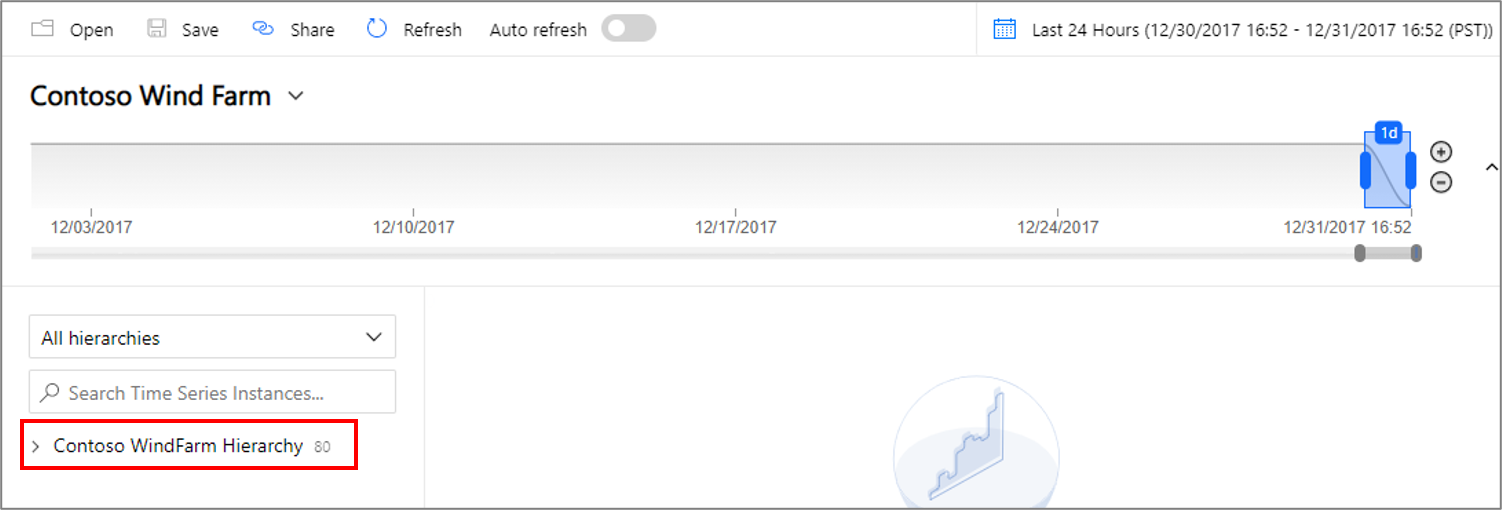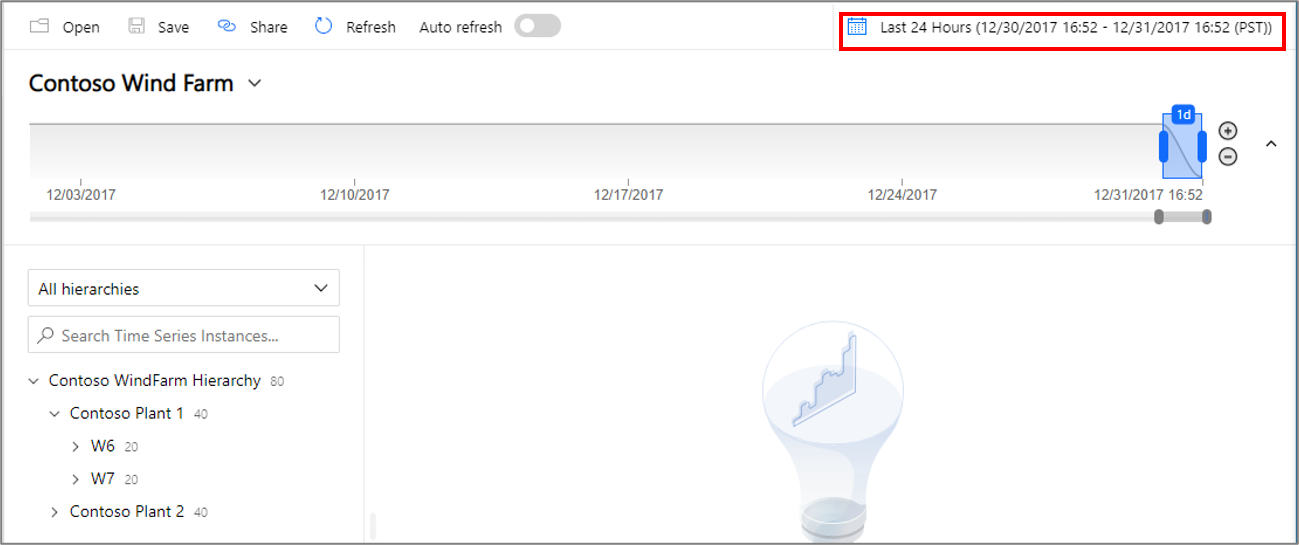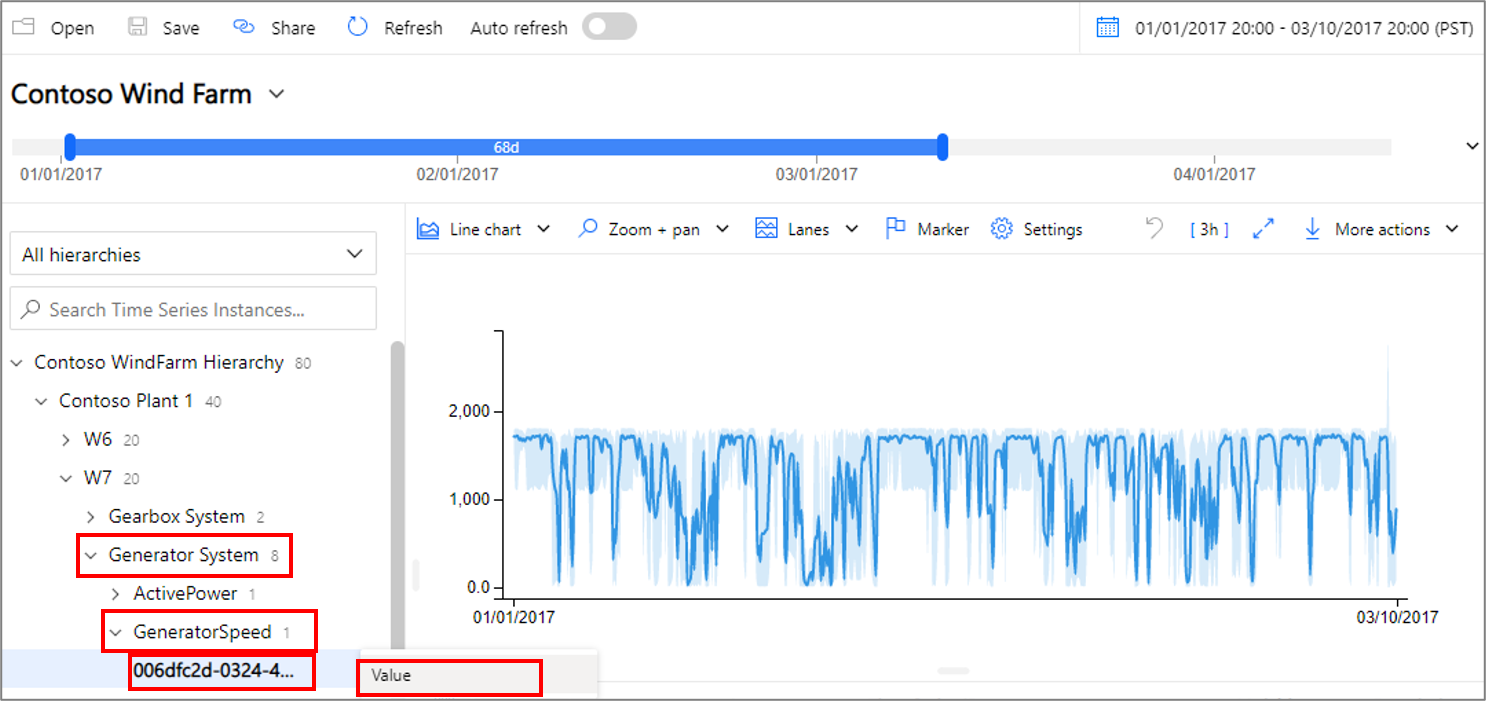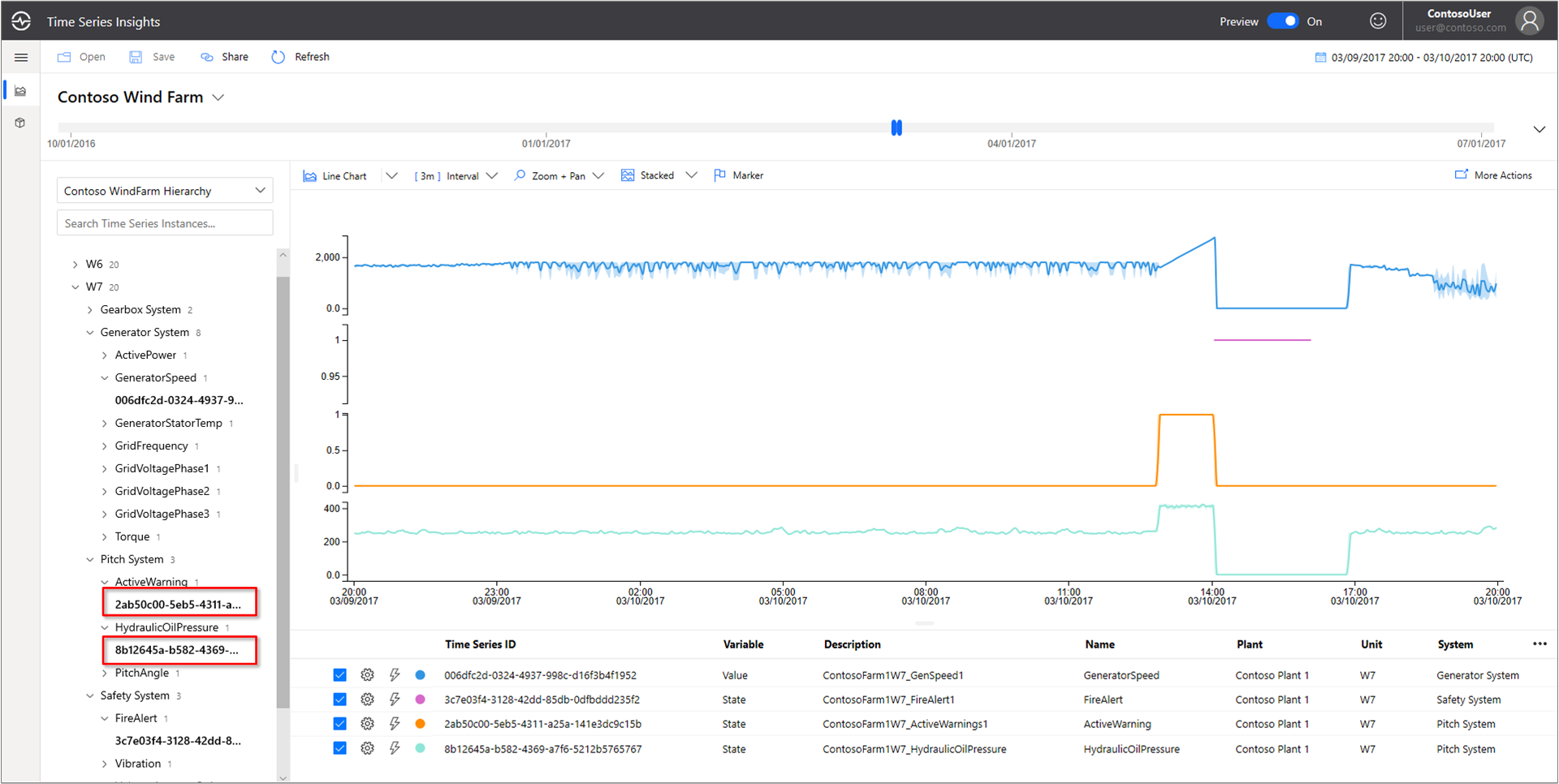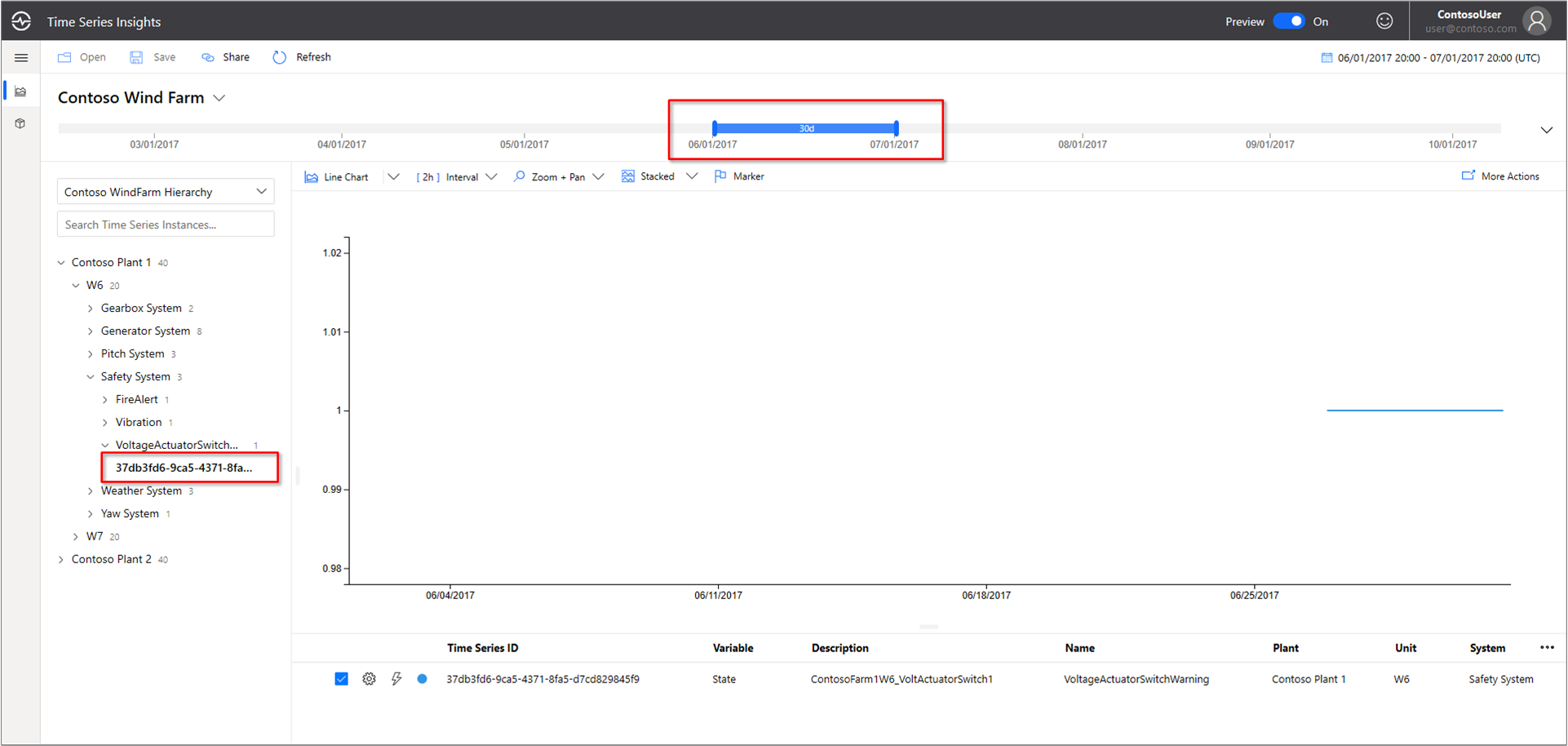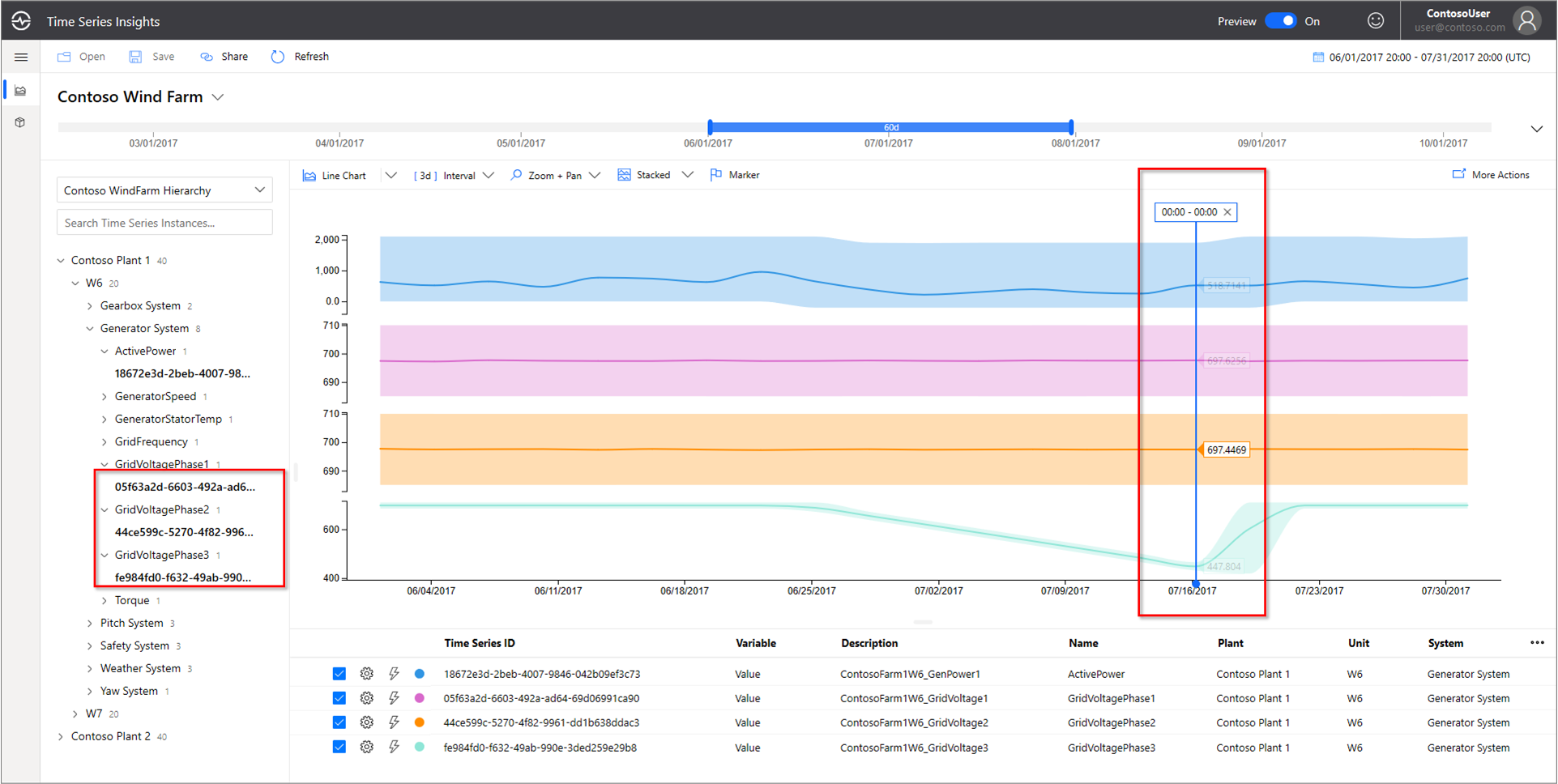クイック スタート: Azure Time Series Insights Gen2 デモ環境を探索する
手記
Time Series Insights サービスは、2024 年 7 月 7 日に廃止されます。 既存の環境をできるだけ早く別のソリューションに移行することを検討してください。 非推奨と移行の詳細については、
このクイック スタートでは、Azure Time Series Insights Gen2 環境の使用を開始します。 無料デモでは、Azure Time Series Insights Gen2 に追加された主な機能について説明します。
Azure Time Series Insights Gen2 デモ環境には、2 つの風力タービン ファームを運用するシナリオ会社 Contoso が含まれています。 各農場には 10 個のタービンがあります。 各タービンには、Azure IoT Hub に毎分データを報告する 20 個のセンサーがあります。 センサーは、気象条件、ブレードピッチ、ヨー位置に関する情報を収集します。 発電機の性能、ギアボックスの動作、および安全モニターに関する情報も記録されます。
このクイック スタートでは、Azure Time Series Insights Gen2 を使用して、Contoso データで実用的な分析情報を見つける方法について説明します。 また、重大な障害をより適切に予測し、メンテナンスを実行するために、短い根本原因分析を実行します。
大事な
無料の Azure アカウント を作成します (お持ちでない場合)。
デモ環境で Azure Time Series Insights Gen2 エクスプローラーを探索する
Azure Time Series Insights Gen2 エクスプローラーでは、履歴データと根本原因分析を示します。 作業を開始するには:
Contoso Wind Farm デモ環境に移動します。
メッセージが表示されたら、Azure アカウントの資格情報を使用して Azure Time Series Insights Gen2 Explorer にサインインします。
履歴データを操作する
Contoso WindFarm 階層を選択します。
Contoso Plant 1で、風力タービン W7を見てください。
最近、Contoso は W7
風力タービンで火災を発見しました。 火災の原因については意見が異なります。 Azure Time Series Insights Gen2 では、火災中にアクティブ化された火災アラート センサーが表示されます。 火災発生時の他のイベントを確認して、発生した内容を把握します。 火災直前に油圧とアクティブな警告が急増しました。
油圧とアクティブな警告センサーは、火災の直前に急増しました。 表示された時系列を展開して、火災に至るまで明らかなその他の兆候を確認します。 どちらのセンサーも、時間の経過と共に一貫して変動しました。 変動は永続的で気になるパターンを示します。
2 年間の履歴データを調べると、センサーの変動が同じ別の火災イベントが明らかになります。
Azure Time Series Insights Gen2 とセンサー テレメトリを使用して、履歴データに隠された長期的な傾向を発見しました。 これらの新しい分析情報を使用すると、次のことができます。
- 実際に何が発生したかを説明します。
- 問題を修正します。
- より適切なアラート通知システムを配置します。
根本原因分析
一部のシナリオでは、データの手掛かりを明らかにするために高度な分析が必要です。 日付 6/25に W6 の風車を選択します。
この警告は、発電機からの電圧に関する問題を示しています。 発電機の全体的な出力は、現在の間隔で通常のパラメータ内にあります。 間隔を長くすることで、別のパターンが出現します。 減少が明らかです。
時間範囲を拡張することで、問題が停止したかどうか、または継続しているかどうかを判断できます。
その他のセンサー データ ポイントを追加して、より大きなコンテキストを提供できます。 センサーが多いほど、問題の理解が深くなります。 実際の値を表示するマーカーをドロップしてみましょう。
[ジェネレーター システム
選択し、 GridVoltagePhase1 、GridVoltagePhase2 、およびGridVoltagePhase3 の 3 つのセンサーを選択します。表示領域の最後のデータ ポイントにマーカーをドロップします。
2つの電圧センサは、通常のパラメータ内で比較可能に動作しています。 GridVoltagePhase3 センサーが原因のようです。
高度なコンテキスト データが追加されると、フェーズ 3 のドロップオフがさらに問題になっているように見えます。 これで、警告の原因に関する良いリードが得られます。 問題をメンテナンスチームに依頼する準備ができています。
次の手順
独自の Azure Time Series Insights Gen2 環境を作成する準備ができました。 開始するには:
デモとその機能を使用する方法について説明します。
Azure Time Series Insights Gen2 Explorer を